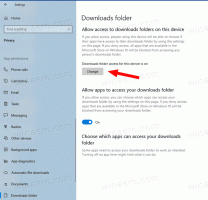Jak zmienić obraz konta w systemie Windows 10?
Domyślnie system Windows 10 przypisuje awatar użytkownika w wersji szkieletowej dla każdego konta użytkownika z szarym tłem, a użytkownik jest reprezentowany przez białe krzywe. Oto jak zmienić obraz użytkownika na obraz niestandardowy.
Obraz użytkownika będzie widoczny za każdym razem, gdy zalogujesz się na swoje konto Windows 10. Jest również widoczny w menu Start jako mała okrągła miniatura.


Zamiast domyślnego obrazu możesz użyć swojej ulubionej tapety lub prawdziwego zdjęcia. Jeśli Twoje konto jest kontem Microsoft, ustawiony obraz zostanie przesłany na serwery firmy Microsoft i będzie używany we wszystkich ich usługach w chmurze, takich jak OneDrive, Office 365 i tak dalej. Domyślnie zostanie zsynchronizowany na wszystkich Twoich urządzeniach.
Aby zmienić obraz konta w systemie Windows 10, wykonaj następujące czynności.
- Otwórz aplikację Ustawienia
- Przejdź do Konta -> Twoje konto.
- Kliknij przycisk Przeglądaj pod awatarem bieżącego użytkownika.

- W oknie dialogowym Otwórz, które pojawi się na ekranie, wyszukaj obraz, którego chcesz użyć i wybierz go w oknie dialogowym Otwórz.
- Wskazówka: możesz wcześniej skopiować ścieżkę do obrazu z Eksploratora plików i wkleić ją w oknie dialogowym Otwórz. To zaoszczędzi Twój czas.
Później możesz przywrócić domyślny obraz, jak opisano w artykule Jak przywrócić domyślny awatar obrazu użytkownika w systemie Windows 10?.
Jeśli korzystasz z konta Microsoft, możesz edytować swój awatar użytkownika na następnej stronie.
Otworzyć Konto Microsoft Strona internetowa.
Kliknij przycisk Zaloguj się i wprowadź dane swojego konta.

Zostanie otwarta strona profilu konta Microsoft. Tam kliknij swój obecny awatar nad adresem e-mail po lewej stronie, aby go zmienić:
Otóż to.